Вопросы и ответы по элементу управления "Временная шкала"
Одна из команд не работает. Как использовать средство проверки команд для временной шкалы?
Инструкции о том, как включить и использовать средство проверки команд, см. в статье Устранение неполадок с лентой в Power Apps
Если при попытке использовать командное действие для действий на временной шкале появляется диалоговое окно с ошибкой "Не удается завершить выбранное действие", возможно, командное действие скрыто пользовательскими правилами. Вы можете убедиться в этом, проверив, скрыто ли это же командное действие на вкладке Связанные > Действия.

На вкладке Действия выберите то же действие, для которого вы хотите выполнить командное действие, а затем проверьте, можете ли вы выполнить то же командное действие оттуда.

Если командное действие работает здесь, но не на временной шкале, обратитесь в службу поддержки Microsoft.
Если вы не можете найти командное действие в сетке связанных действий, для дальнейшего выяснения причины проблемы можно использовать средство проверки команд, чтобы определить, какое пользовательское правило скрывает команду.
Запустите приложение на основе модели, имеющее временную шкалу.
В записи таблицы, отображающей временную шкалу, выберите Связанные > Действия, чтобы перейти к представлению Связанное представление открытого действия.
Включите средство проверки команд, добавив к URL-адресу приложения параметр
&ribbondebug=true.
Выберите команду Проверка команд, которая теперь отображается на панели команд приложения. Она может находиться во всплывающем меню Еще.

На появившейся странице проверки команд выберите ИД группы: Mscrm.SubGrid.activitypointer.MainTab.Actions, выберите скрытую команду, например Отметить как завершенное (скрытая), а затем выберите вкладку Свойства команды справа, чтобы узнать, какие пользовательские правила используются для скрытия командного действия.

Примечание
На временной шкале всегда отображаются командные действия без учета пользовательских правил скрытия или отключения командной кнопки из соображений производительности.
Почему записи не отображаются на временной шкале и почему я не могу создать новую запись?
Записи на временной шкале доступны только для сред Dataverse, включенных для приложения Dynamics 365, и записи отключены с временными шкалами по умолчанию для новых сред. Для включения выполните следующие действия.
Перейдите в центр администрирования Dynamics 365 Customer Service > Разное > Новые и предстоящие функции, затем выберите Записи пользователей на временной шкале.

Проверьте, активировано ли в текущей таблице свойство конфигурации записей. Перейдите в раздел Параметры > Настройка лент новостей > Конфигурации записей. В приведенном ниже примере оно активно для обращений.
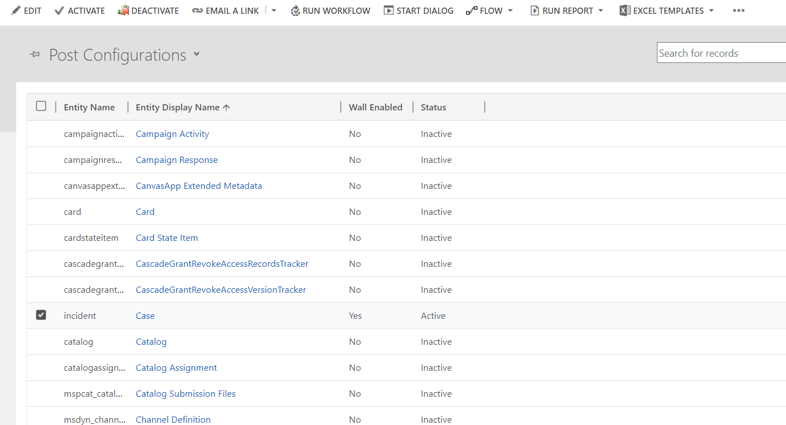
Если таблицы нет в списке, найдите ее в представлении Неактивные конфигурации записей. Если нужной таблицы нет в списке, выберите Обновить на панели команд. Выберите таблицу, затем выберите Активировать.
Убедитесь, что записи включены в конфигурации временной шкалы в текущей форме. Дополнительные сведения: Типы записей для отображения
Проверьте, что настройка Включить записи пользователей включена в текущей форме. Если флажок установлен, снимите его и установите снова. Сохраните и опубликуйте изменения из конструктора форм.

Почему столбцы «Когда изменено» в моих записях изменяются, если в них не вносится никаких изменений?
Это может быть вызвано каскадным поведением родительской записи. Например, когда обращение назначено другому пользователю. Перейдите в раздел Отношения таблиц для получения информации о том, как настроить это поведение.
Кроме того, вы можете настроить временную шкалу для сортировки заметок по их дате Когда создано. Дополнительные сведения: Заметки на временной шкале
Какие привилегии нужны для использования временной шкалы?
- Чтобы открывать вложения, вам необходимы права на чтение таблицы Файл вложения для действия .
- Для личных настроек и закладок вам необходимы права на чтение, запись и создание в таблице Расширенный параметр пользовательского элемента управления.
Администраторы Power Platform могут назначать пользователям эти привилегии. Дополнительные сведения: Роли безопасности и привилегии
Как настроить временную шкалу для Mobile Offline?
Общие рекомендации по включению режима Mobile Offline для вашего приложения см. в разделе Настройка Mobile Offline.
Примечание
- Чтобы временная шкала работала, в автономном профиле должны быть таблицы Заметка и Пользователь.
- В автономном режиме работы доступны только заметки.
Как решить проблемы с отслеживанием электронной почты или автоматическим сбором?
Перейдите в раздел Автоматический сбор в Dynamics 365 Sales для получения общей информации или перейдите к разделу Часто задаваемые вопросы по автоматическому сбору.
См. также
Настройка элемента управления "Временная шкала"
Использование элемента управления "Временная шкала"
Примечание
Каковы ваши предпочтения в отношении языка документации? Пройдите краткий опрос (обратите внимание, что этот опрос представлен на английском языке).
Опрос займет около семи минут. Личные данные не собираются (заявление о конфиденциальности).